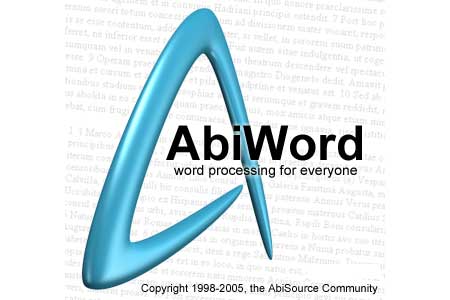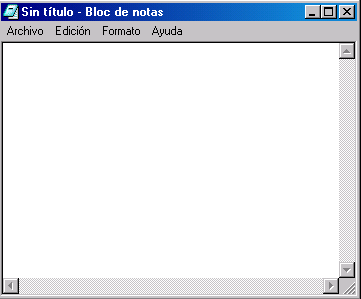combinación de teclas
Combinaciones de teclas en Word.
Objetivo
|
Combinación
|
Abrir
|
Ctrl + A
|
Buscar
|
Ctrl + B
|
Copiar
|
Ctrl + C
|
Reemplazar
|
Ctrl + L
|
Guardar
|
Ctrl + G
|
Imprimir
|
Ctrl + P
|
Pegar
|
Ctrl + V
|
Cortar
|
Ctrl + X
|
Seleccionar todo
|
Ctrl + E
|
Copiar Formato
|
Ctrl + Mayúsculas + C
|
Seleccionar fuente
|
Ctrl + Mayúsculas + F
|
Tamaño de fuente
|
Ctrl + Mayúsculas + M
|
Agrandar tamaño fuente
|
Ctrl + >
|
Disminuir tamaño fuente
|
Ctrl + <
|
Negrita
|
Ctrl + N
|
Cursiva
|
Ctrl + K
|
Subrayado
|
Ctrl + S
|
Subíndice
|
Ctrl + =
|
Superíndice
|
Ctrl + +
|
Mostrar marcas de párrafo ocultas
|
Ctrl + (
|
Alinear texto a la izquierda
|
Ctrl + Q
|
Alinear texto al centro
|
Ctrl + T
|
Alinear texto a la derecha
|
Ctrl + D
|
Justificar márgenes
|
Ctrl + J
|
Salto de Página
|
Ctrl + Entrar
|
Insertar hipervínculo
|
Alt + Ctrl + K
|
Insertar ecuación matemática
|
Alt + =
|
Insertar nota a pie de pagina
|
Alt + Ctrl + L
|
Incluir texto seleccionado en índice
|
Alt + Mayúsculas + X
|
Corrección ortográfica
|
F7
|
Sinónimos
|
Mayúsculas + F7
|
Control de cambios en documento
|
Ctrl + Mayúsculas + E
|
Ver macros
|
Alt + F8
|
Paso atrás
|
Ctrl + Z
|
Volver a paso desecho
|
Ctrl + Y
|
Combinaciones de teclas para Photoshop.
COMANDO
|
COMBINACIÓN DE TECLAS
|
Nuevo
|
Ctrl+N
|
Abrir
|
Ctrl+O
|
Explorar
|
Mayúsculas+Ctrl+O
|
Abrir como
|
Alt+Ctrl+O
|
Editar en Image ready
|
Mayúsc+Ctrl+M
|
Cerrar
|
Ctrl+W
|
Cerrar Todo
|
Alt+Ctrl+W
|
Guardar
|
Ctrl+s
|
Guardar como
|
Mayúsc+Ctrl+S
|
Guardar para web
|
Alt+Mayúsc+Ctrl+S
|
Volver
|
F12
|
Obtener información
|
Alt+Ctrl+P
|
Ajustar página
|
Mayús+Ctrl+P
|
Imprimir con vista previa
|
Alt+Ctrl+P
|
Imprimir
|
Ctrl+P
|
Imprimir una copia
|
Alt+Mayús+Ctrl+P
|
Salir
|
Ctrl+Q
|
Deshacer /Rehacer
|
Ctrl+Z
|
Paso adelante
|
Mayús+Ctrl+Z
|
Paso Atrás
|
Alt+Ctrl+Z
|
Transición
|
Mayús+Ctrl+F
|
Cortar
|
Ctrl+X
|
Copiar
|
Ctrl+C
|
Copiar combinado
|
Mayús+Ctrl+C
|
Pegar
|
Ctrl+V
|
Pegar dentro
|
Mayús+Ctrl+V
|
Rellenar
|
Mayús+F5
|
Transformación libre
|
Ctrl+T
|
Ajustes de color
|
Mayús+Ctrl+K
|
Preferencias generales
|
Ctrl+K
|
Ajuste de niveles
|
Ctrl+L
|
Niveles automáticos
|
Mayús+Ctrl+L
|
Contraste automático
|
Alt+Mayús+Ctrl+L
|
Color automático
|
Mayús+Ctrl+B
|
Curvas
|
Ctrl+M
|
Equilibrio de color
|
Ctrl+B
|
Tono/Saturación
|
Ctrl+U
|
Desaturar
|
Mayús+Ctrl+U
|
Invertir
|
Ctrl+i
|
Capa nueva
|
Mayús+Ctrl+N
|
Copiar capa
|
Ctrl+J
|
Cortar capa
|
Mayús+Ctrl+J
|
Crear máscara de recorte
|
Ctrl+G
|
Soltar máscara de recorte
|
Mayús+Ctrl+G
|
Traer al frente
|
Mayús+Ctrl+.
|
Hacia adelante
|
Mayús+Ctrl++
|
Hacia atrás
|
Mayús+Ctrl+-
|
Enviar detrás
|
Mayús+Ctrl+,
|
Combinar capas
|
Ctrl+E
|
Combinar visibles
|
Mayús+Ctrl+E
|
Seleccionar todo
|
Ctrl+A
|
Deseleccionar
|
Ctrl+D
|
Reseleccionar
|
Mayús+Ctrl+D
|
Invertir
|
Mayús+Ctrl+i
|
Calar
|
Alt+Ctrl+D
|
Último filtro
|
Ctrl+F
|
Extraer
|
Alt+Ctrl+X
|
Licuar
|
Mayús+Ctrl+X
|
Creador de motivos
|
Alt+Mayús+Ctrl+X
|
Colores de prueba
|
Ctrl+Y
|
Aumentar proporción de pixeles
|
Ctrl++
|
Reducir proporción de pixeles
|
Ctrl+-
|
Encajar en pantalla
|
Ctrl+0
|
Pixeles reales
|
Alt+Ctrl+0
|
Mostrar trazado de destino
|
Mayús+Ctrl+H
|
Mostrar cuadricula
|
Ctrl+’
|
Mostrar Guías
|
Ctrl+;
|
Mostrar Reglas
|
Ctrl+R
|
Bloquear guías
|
Alt+Ctrl+<
|
Ventana acciones
|
F9
|
Ventana capas
|
F7
|
Ventana color
|
F6
|
Ventana información
|
F8
|
Ventana pinceles
|
F5
|
Ayuda de photoshop
|
F1
|